Aggiornato il 07/03/2025 • Archiviato in: Recupera e ripara video • Soluzioni comprovate
Questa è una domanda posta di recente da un utente preoccupato di Google Drive su un importante forum di tecnologia. Se anche voi siete utenti abituali di Google Drive, potreste trovarvi in una situazione simile. Sebbene Google Drive offra un modo veloce e sicuro per accedere ai nostri video da remoto, presenta alcune insidie. Ad esempio, a volte gli utenti non riescono a trovare i propri video su Drive e desiderano recuperare i video di Google. Per aiutarvi a fare lo stesso, abbiamo preparato questa guida dettagliata su come recuperare i video cancellati da Google Drive.
Prima di prendere qualsiasi misura drastica, è necessario fare un passo indietro e analizzare se il video è stato ospitato sul vostro Google Drive personale o meno. Ad esempio, se il vostro account Google è ospitato dall'organizzazione, dall'università o dalla rete di qualsiasi altro gruppo, potete chiedere all'amministratore. Questa soluzione per recuperare i video cancellati da Google Drive funziona solo se si dispone di un account controllato ( e non di uno personale ).
In questo caso, è sufficiente chiedere all'amministratore della rete di aiutarvi a recuperare i video di Google eliminati.
Passo 1. L'amministratore deve innanzitutto accedere alle Impostazioni di gestione della rete Google.
Passo 2. Dall'elenco degli utenti disponibili, l'amministratore selezionerà il vostro profilo.
Passo 3. Una volta raggiunta l'icona del menu ( in alto a destra ), si ottiene un'opzione per il ripristino dei dati.
Passo 4. Selezionando l'opzione, è possibile scegliere la durata del ripristino dei dati ( non può superare gli ultimi 25 giorni ).
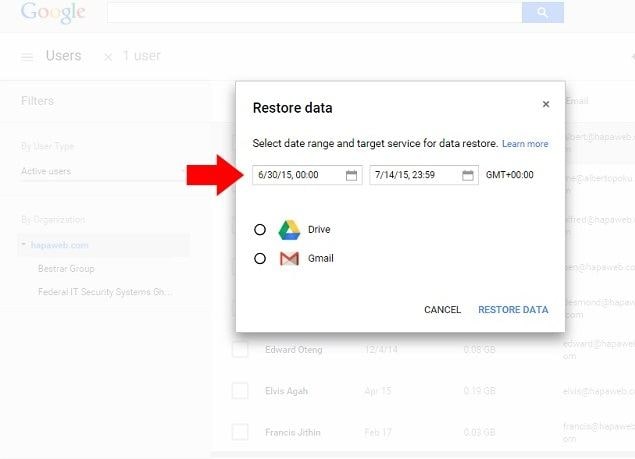
Si noti che l'amministratore può recuperare solo i file eliminati negli ultimi 25 giorni. Se avete superato questa durata, allora dovreste cercare qualche altra opzione per recuperare i video cancellati da Google Drive.
Se avete accidentalmente cancellato un video da Google Drive, non preoccupatevi. Come qualsiasi altra piattaforma basata sul cloud, anche Drive dispone di una funzione " Cestino ". Il Cestino di Google Drive continuerà a memorizzare i contenuti eliminati per 30 giorni. Una volta trascorsa la durata, i dati temporaneamente memorizzati vengono automaticamente cancellati. Pertanto, se i dati sono stati eliminati di recente, è possibile seguire questi passaggi per recuperare facilmente i video di Google.
Passo 1. Per iniziare, aprite l'app Google Drive sul vostro dispositivo e toccate l'icona ad hamburger per accedere al menu.
Passo 2. Poiché nella barra laterale sono elencate diverse opzioni, toccare il pulsante " Cestino ".
Passo 3. Viene visualizzato un elenco di tutti i file salvati temporaneamente nella cartella Cestino. Qui è possibile visualizzare l'anteprima e selezionare i video desiderati.
Passo 4. Andare alle opzioni e toccare il pulsante " Ripristina " per salvare i video nell'account Google Drive.
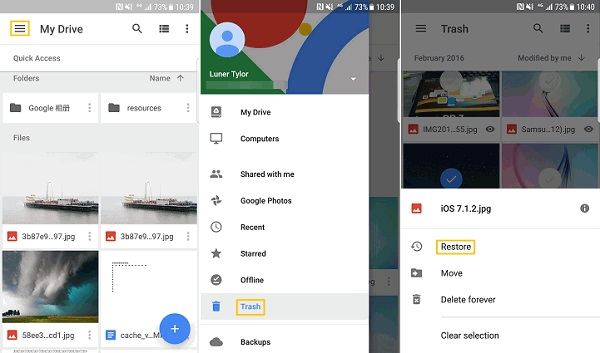
Passo 5. Se si utilizza un sistema, accedere al proprio account Google e visitare la pagina Drive. Anche qui è possibile trovare la cartella Cestino nella barra laterale sinistra dell'interfaccia.
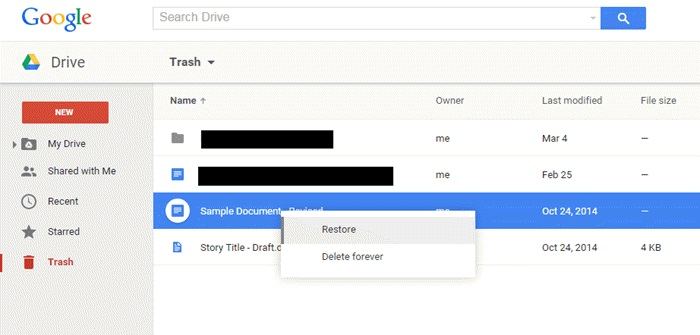
Molti utenti caricano i loro video importanti su Google Drive e mantengono anche una copia dedicata del loro sistema. Se avete perso i vostri video dalla memoria del computer o da qualsiasi altra fonte esterna, utilizzate Recoverit Data Recovery . Uno strumento di recupero altamente professionale e affidabile supporta il recupero dei dati in ogni possibile scenario. È compatibile con tutti i principali formati video e può recuperare i dati da schede SD, unità USB, videocamere, dischi rigidi e altre fonti.
Se anche voi avete perso video, foto o qualsiasi altro file, potete seguire i seguenti passi per recuperare i dati eliminati.
Passo 1 : selezionare una sorgente da scansionare
Installate l'applicazione Recoverit Data Recovery sul computer e avviatela ogni volta che i video vengono eliminati. Nella schermata di benvenuto è possibile visualizzare le partizioni, le unità, le fonti esterne e così via. Se lo si desidera, è anche possibile navigare in una posizione specifica per eseguire la scansione.

Passo 2 : scansione della posizione
Una volta selezionata la posizione di destinazione, fate clic sul pulsante " Avvia " e attendete un po' che i vostri video vengano estratti. Se si desidera, è possibile interrompere il processo anche nel frattempo, anche se si consiglia di lasciarlo completare per ottenere risultati ottimali.
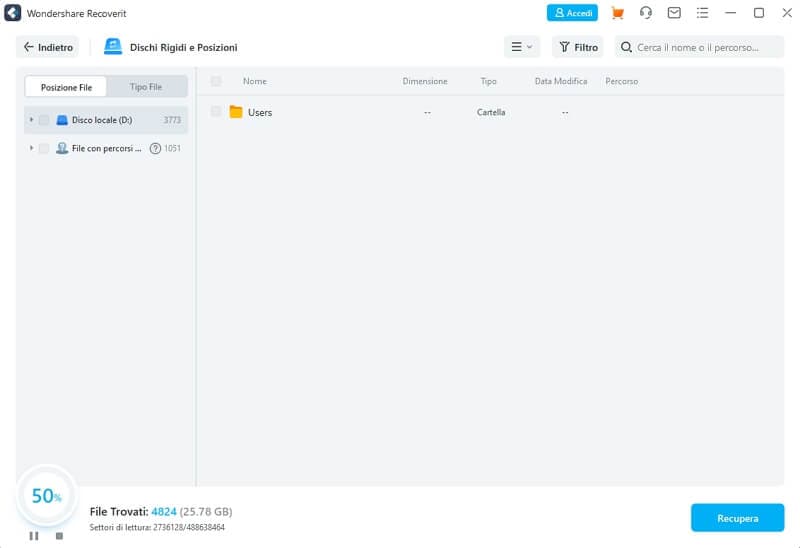
Passo 3 : Recupero dei video
Al termine della scansione, i dati recuperati vengono visualizzati in diverse categorie. Passate alla barra laterale e visualizzate l'anteprima dei video o delle foto sull'interfaccia nativa di Recoverit. Alla fine, basta selezionare i video di vostra scelta e fare clic sul pulsante " Recupera " per salvarli.

Con i passaggi sopra descritti, è possibile recuperare facilmente i video persi. Tuttavia, in alcuni casi, potrebbe verificarsi l'impossibilità di riprodurre il video recuperato. In tal caso, è possibile provare la funzione Advanced Video Recovery del software. Esegue la scansione, raccoglie e confronta i frammenti dei video danneggiati, garantendo così il recupero della maggior parte dei video da DSLR, fotocamere digitali, droni, action camera, dashcam, videocamere, schede SD, PC, HDD, ecc.
Basta fare clic sull'opzione Advanced Video Recovery (Recupero video avanzato) per recuperare facilmente i file video frammentati.

Questo è tutto, gente! Seguendo queste diverse soluzioni per recuperare i video cancellati da Google Drive, sarete sicuramente in grado di soddisfare le vostre esigenze. Poiché è abbastanza facile eseguire il recupero dei video di Google, non dovrete affrontare alcun problema per ripristinare i file eliminati. Tuttavia, se anche voi li avete persi dal vostro sistema, potete semplicemente ricorrere all'assistenza di Recoverit Data Recovery . Si tratta di uno strumento di recupero professionale e liberamente disponibile, noto per i suoi risultati elevati. Sentitevi liberi di fare una prova o di condividere questa guida con altri per insegnare loro come recuperare i video cancellati da Google Drive.